1、每次新建一个页面都会自动生成一个页面时间,这个时间其实是可以改变的,比如时间,点击时间,然后点击时间后面出现的工具按钮,选择一个时间就可以改变显示的页面时间了
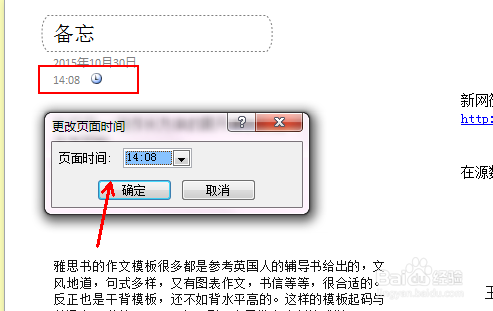
2、设置默认字体,点击文件,在左侧位置点击选项,然后在窗口里面修改默认的字体和文字大小就可以了
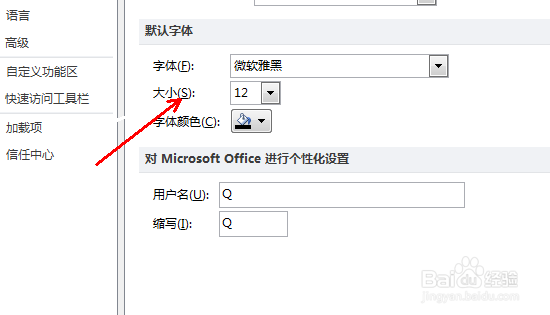
3、创建子页,每次创建子页可以右击该页面选择创建子页,但是我们也可以直接拖动这个页面到相应的页面上直接成为其子页,如果要恢复子页,可以拖住子页向左就好了

4、新建分区,习惯在左侧的笔记本分区管理侧栏里面右击新建一个分区,其实,我们可以在相应的笔记本里面直接点击最后一个分区后面的按钮新建一个新的分区,如图所示
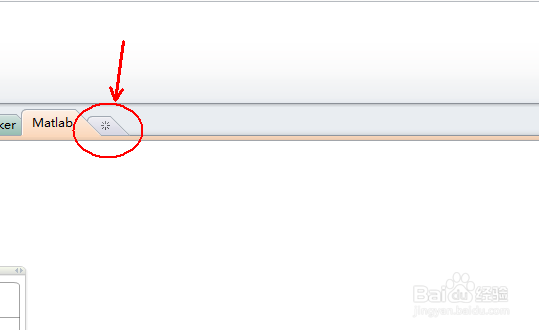
5、表格合并,我们有时候复制的时候会产生两个独立的表格条,比如图中的这种,可以拖动下面的这个表格条靠近上面的那个表格,两个表格就会融合在一起,如图所示
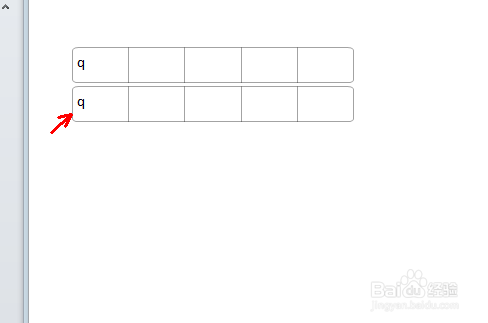
6、笔记本回收站,如果误删了之前的笔记可以在这里找到并恢复,笔记本的保存时间为60天,如果确定自己没有什么重要的笔记内容需要恢复,可以选择清空笔记本
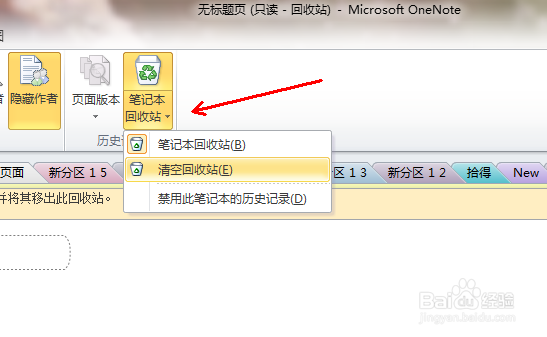
7、分区加密 笔记本里面难免会有一些比较隐私的东西,所以对相应的分区进行加密是十分必要的,右击该分区,选择“用密码保护此分区”

8、然后在右侧弹出的边栏里面,点击设置密码,最后输入密码点击确定即可,注意阅读软件上的提示,密码千万不要忘记
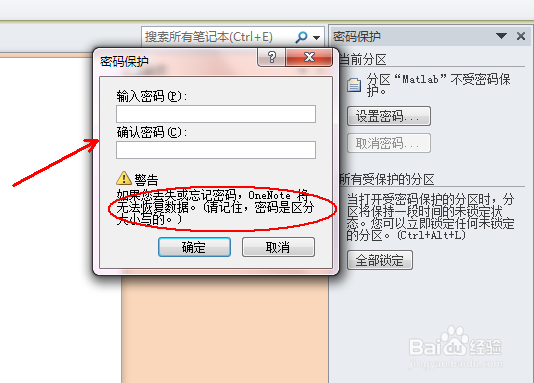
9、右击相应的笔记本,选择属性,会弹出一个设置的对话框,可以修改笔记本的名字(不过貌似有点儿失灵),设置为2007onenote的格式等等

